找回硬盘丢失数据全攻略
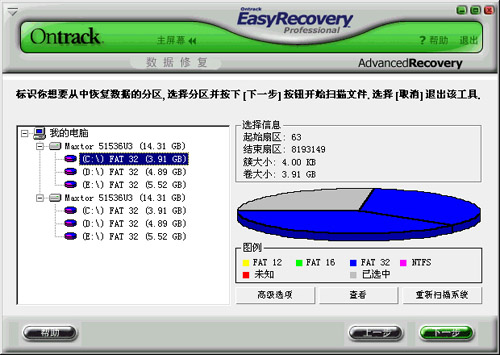
如图 我们在这里选择恢复资料的硬盘分区C盘
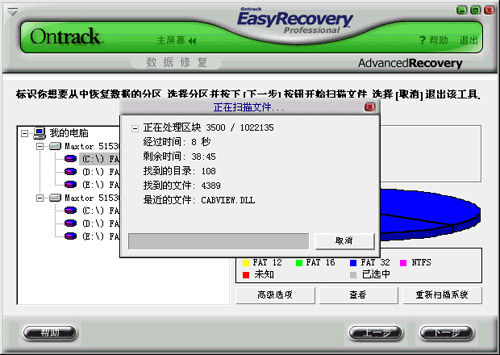
如图 此时EasyRecovery Professional将自动扫描分区,之后会把所有详细文件信息显示出来,其中包括目前还存在的和已经被删除的文件。
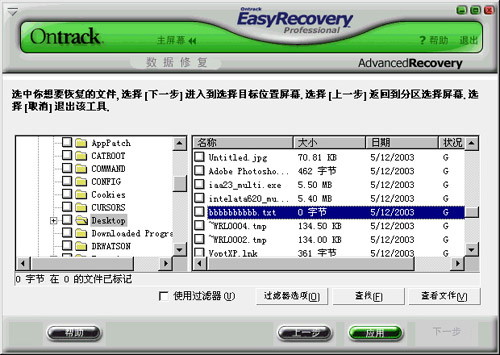
EasyRecovery成功找回了丢失的文件。
使用Finaldata 2.0恢复数据也非常的简单,下面是使用Finaldata 2.0来恢复误删除的1111111111111.txt文档。

原数据文件存在于O盘根目录下。
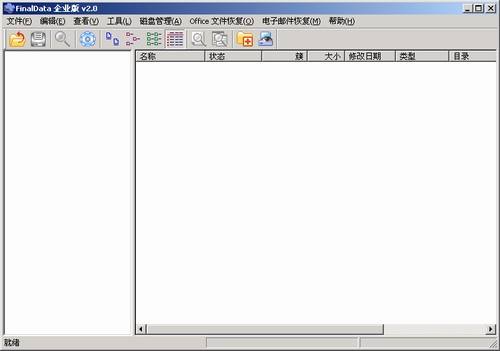
双击Finaldata 2.0图标,打开主界面。
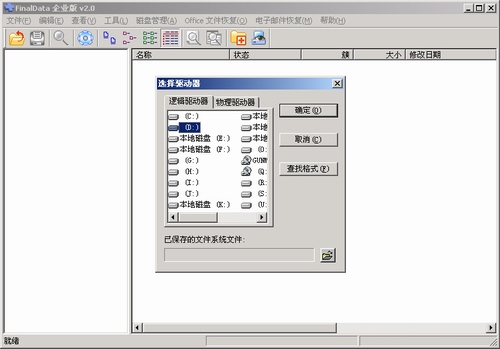
点击文件选择打开选项,然后选择O盘为目标盘符。
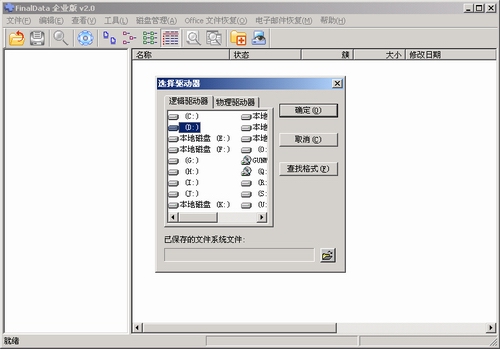
开始搜索,因为Finaldata 2.0特殊的设计,使得搜索数据非常快速。

搜索完之后,左侧有许多选项,分别对分区中数据进行了归类,在根目录下,我们可以看到系统搜索出来1111111111111.txt文件,只要在该文件上点击右键选择恢复即可完成对数据的恢复,其实恢复数据就这么简单。
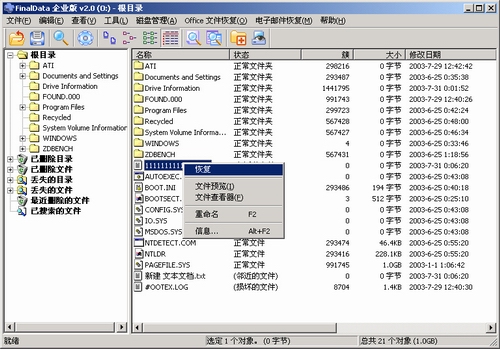
选择丢失的文件,我们可以看到Finaldata 2.0对丢失文件进行了归类,并标明了其在那个簇上,方便我们对丢失数据的查找。
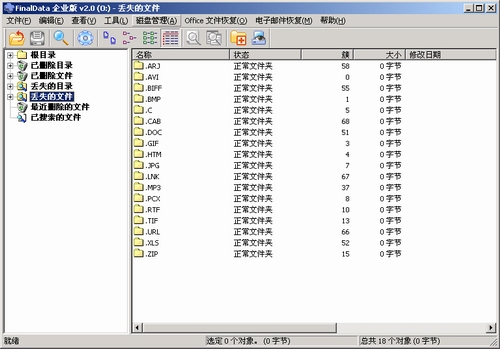
比如我们选择AVI文件,在右侧界面上显示出两个AVI文件,并且其已经被标识为损坏文件,这说明此数据文件不能够进行恢复。
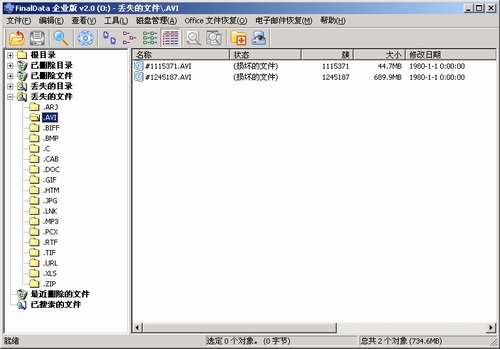
Finaldata 2.0提供了特殊的目标文件夹保护功能。
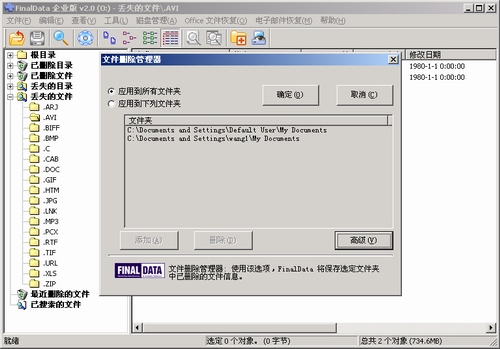
其提供了类似诺顿UnErase Wizard的功能,可以为指定文件夹分配一定空间来保存删除文件的信息,这样我们就可以方便快速的进行数据恢复,而不用在意是否要经过磁盘扫描来进行数据恢复了。
如果用户丢失资料之前已经安装过Norton Utilities或者Norton UnErase Wizard工具的话,资料的恢复将易如翻掌。
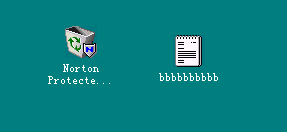
如图 安装完Norton UnErase Wizard之后,回收站上会出现一个兰色盾牌图标。例如我们删除一个文本文件bbbbbbbbbb.txt并且清空回收站,此时在操作系统下使用Norton UnErase Wizard就可以使该文件轻松的恢复。双击回收站图标,就可以对已经删除的文件进行搜索
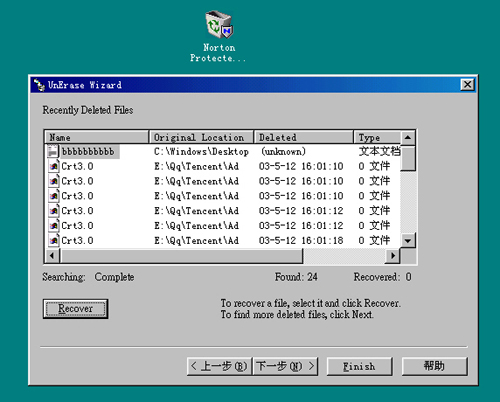
我们可以从上图中可以看到已经删除了的bbbbbbbbbb.txt文件,通过点击Recover就可以恢复了。上面介绍的是简易恢复方法,通过打开Norton Utilities主界面的Find and Fix Problems中的UnErase Wizard选项
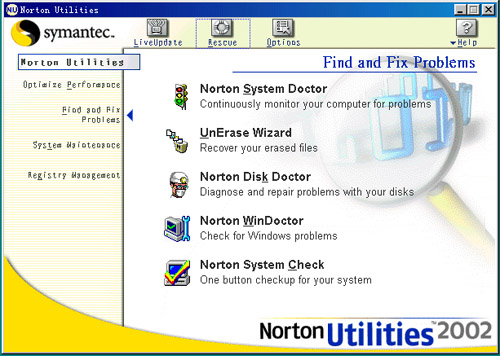
我们可以选择三种不同的恢复方法
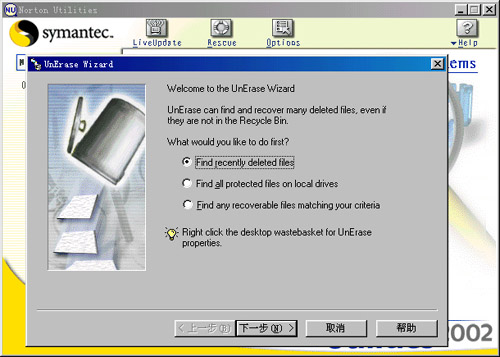
分别为寻找已删除文件,在特定分区中寻找所有被保护文件,以及搜索通过文件打开类型要恢复的文件。
一般用户找到所丢失的文件,大部分都可以通过上面的方法恢复,但有时候你会发现,使用上面介绍的工具仍然不能找到丢失的文件,这是什么原因呢?这要从磁盘的原理来说明,磁盘空间是以簇为单位进行分配的。由于磁盘簇是文件系统进行分配、释放、读出的最小空间单位,即使只有一个字节的文件也要占用整整一个簇的磁盘存储空间。通常当我们把文件写人磁盘时,文件即在磁盘上占用一定数量的簇,当从磁盘上把文件删除后,磁盘就释放出一定数量的簇,此时若使用软件来恢复被删除的文件,则文件被恢复的可能性最大。如果在删除文件之后又对磁盘进行了写操作,那么新文件有可能会覆盖被删除文件原先所占据的簇,那么该文件就不能成功地被恢复了。
数据恢复注意事项:
1、文件丢失后,不要再向该分区或者磁盘写入信息,即刚被删除的文件被恢复的可能性最大。
2、小文件比大文件更容易恢复。
3、恢复之前千万千万别用磁盘整理功能,否则数据恢复的成功几率将大大减小。同时也尽量不要使用Fdisk程序,否则将会给你的恢复造成很大的困难。
4、有足够的空余磁盘空间或者外接新硬盘以备写入恢复资料。
硬盘数据的硬件保护
1.硬盘保护卡:
硬盘保护卡又称为硬盘还原卡,是彻底解决计算机数据保护问题的最佳方案。它作为一个板卡安装于计算机的扩展槽中,从硬件的层面上实现对硬盘中的数据进行保护和恢复。其优点是可以瞬间恢复各种有意或无意操作而导致的数据丢失。 |